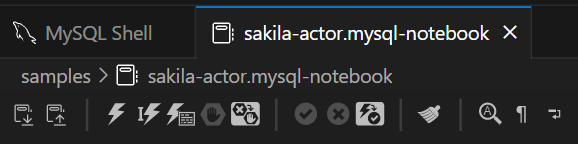预发布:2024-07-17
数据库笔记本是独立的复杂文档,当与 MySQL 连接和专用编辑器结合使用时,可以为您提供一个工具来生成图形结果视图和图表。每个数据库笔记本的查询、代码和输出仅存储在当前会话中。如果您关闭笔记本编辑器或包含多个笔记本编辑器的连接选项卡,您的工作将丢失。
可以选择以一种持久化查询或代码、结果集、最后一个编辑器状态(最后一个插入符号位置、滚动位置和代码编辑器的选择等)的方式保存和重新加载数据库笔记本。实际上,您可以将笔记本会话保存为笔记本文件。加载文件时,所有执行块都将按与保存笔记本时完全相同的顺序以完全相同的尺寸恢复。
保存的笔记本文件使您可以
在复杂场景中暂停和恢复正在进行的工作。
保存重要集以便在演示或课堂教学中以后重复使用。
与团队成员共享集以供审查和讨论。
在一个更大的项目中组织笔记本。
恢复或重新利用由其他用户创建的会话。
笔记本文件具有一种新的文件类型 (mysql-notebook),它表示一个特殊的 JSON 文档,其中只有足够的数据可以恢复笔记本。MySQL Shell for VS Code 为这些文件实现了一个自定义编辑器,它允许笔记本文件和笔记本编辑器之间进行同步。借助这种级别的同步,您可以从活动连接选项卡、独立笔记本文件选项卡或两者中持久化和重新激活笔记本文件。JSON 文件的特定结构提供了一个 type 字段来识别它,以及一个 version 字段来允许在需要时无缝更新它。这些字段使笔记本文件对源代码管理友好,并且易于比较。
笔记本文件需要连接。它可以是扩展设置中配置的连接(默认连接),或者如果没有设置,则会提示您选择一个。如果笔记本选项卡正在使用的连接变得不可用,则笔记本文件将在必要时自动保存文档后关闭。如果发生以下情况,可能会发生这种类型的中断
删除连接。
选择不同的配置文件。
连接到不同的 MySQL Shell 进程(或进程停止)。
您选择的连接根据笔记本文件的 URL 存储在扩展状态中,并在您下次打开笔记本文件时使用。如果连接不再存在,MySQL Shell for VS Code 将从扩展状态中删除它,并提示您选择一个新的连接。
笔记本文件选项卡类似于连接选项卡,只是笔记本文件选项卡只允许一个活动编辑器。相反,连接选项卡可以包含多个笔记本和单语言脚本编辑器。由于它只有一个文件编辑器,因此笔记本文件选项卡省略了工具栏中的 编辑器下拉列表,并添加了一个活动面包屑列表,显示打开文件的路径。下图显示了一个名为 sakila-actor.mysql-notebook 的文件的打开笔记本文件选项卡(和工具栏),该文件位于名为 Samples 的文件夹中。
文件选项卡工具栏操作与连接选项卡工具栏的操作相同(请参阅 第 4.4 节,“数据库笔记本工具栏”)。
要保存原始数据库笔记本会话
在连接选项卡中,创建一个数据库笔记本会话,其中包含要保存的原始查询和结果集。
-
单击 保存此笔记本 图标以打开文件选择器对话框。

在对话框中,指定文件名,并可选地指定不同的工作区或文件夹。文件类型默认情况下会自动设置为
.mysql-notebook。单击 以将活动数据库笔记本会话持久化为文件。
要保存现有的笔记本文件
-
使用以下选项之一加载要修改和保存的笔记本文件(有关说明,请参阅 从文件加载笔记本)
在连接选项卡中
在笔记本文件选项卡中
-
根据需要修改编辑器中的笔记本内容,然后单击 保存此笔记本 图标。在大多数情况下,会打开文件选择器对话框。

(如果文件比活动笔记本会话更新,您可能会被提示比较或覆盖文件。)
在对话框中,选择一个笔记本文件 (
文件名.mysql-notebook如果出现提示,请确认您要替换现有文件。
笔记本文件选项卡支持使用标准 Ctrl+S(或 Command+S)键盘快捷键保存文件。
-
从 MySQL Shell for VS Code 容器视图中,打开数据库连接。

-
从连接选项卡的工具栏中,单击 从文件加载新笔记本 图标以打开文件选择器对话框。

在对话框中,导航到您的文件的位置。有效的笔记本文件具有
.mysql-notebook文件扩展名。-
选择文件,然后单击 。
所选笔记本文件将替换编辑器中的先前数据库笔记本。此外,OPEN EDITORS 视图会在连接的列表中添加一个新的数据库笔记本 (
n) 条目。
-
以下列方式之一找到要加载的笔记本文件 (
文件名.mysql-notebook-
在 Visual Studio Code 中,通过从活动栏中选择资源管理器图标 (Ctrl+Shift+E) 导航到笔记本文件。
 注意
注意Visual Studio Code 可能会提示您先设置一个文件夹。
打开计算机操作系统提供的文件选择器,并导航到笔记本文件。
-
-
根据上下文,单击或双击文件。从活动栏中的资源管理器中,右键单击文件,然后在 下选择 。
此操作会将持久化的会话(和所有数据)加载到独立的文件选项卡中。可以修改并再次保存会话,或者将不同的保存的笔记本文件加载到选项卡中。
-
在 Visual Studio Code 中,通过从活动栏中选择资源管理器图标 (Ctrl+Shift+E) 导航到笔记本文件。

-
右键单击文件,然后在 下选择 。
在纯文本编辑器中进行的更改不会保存到文件。